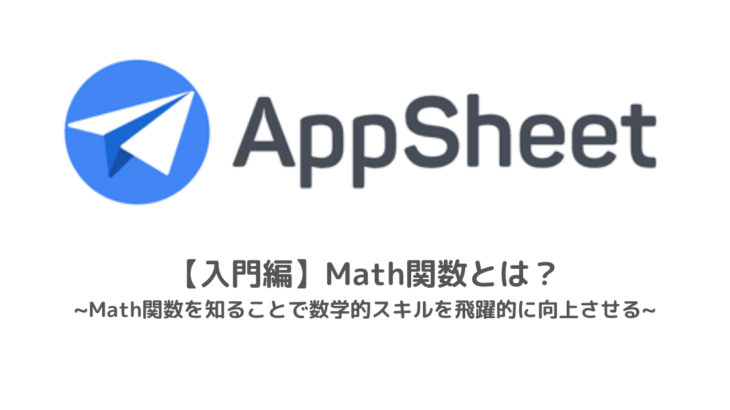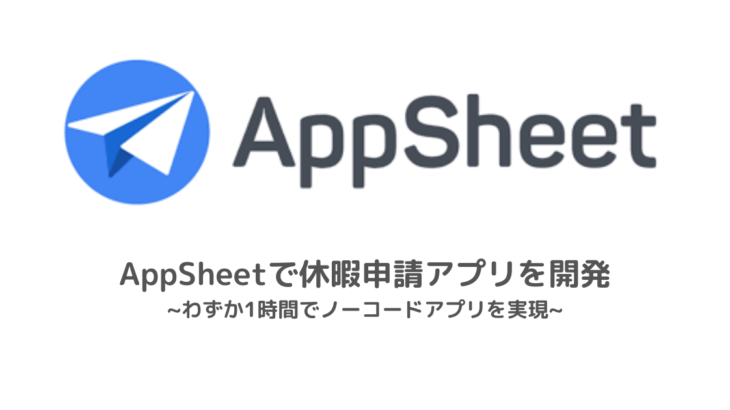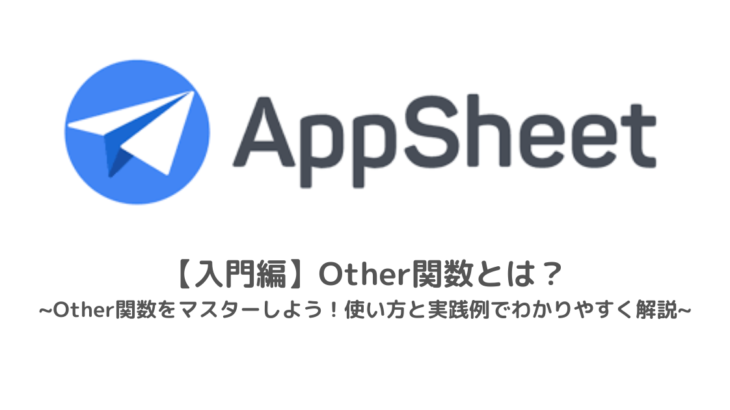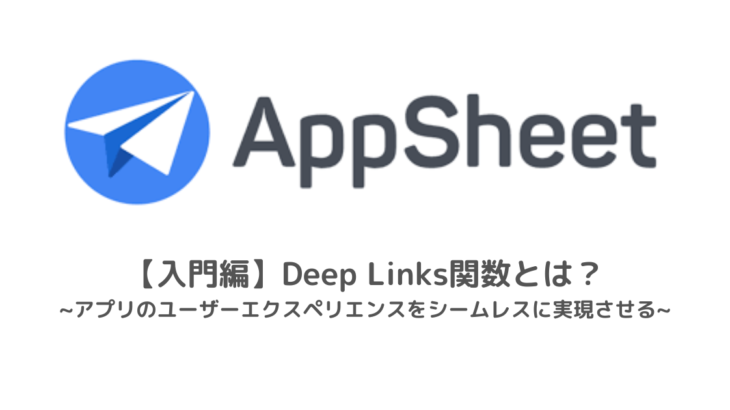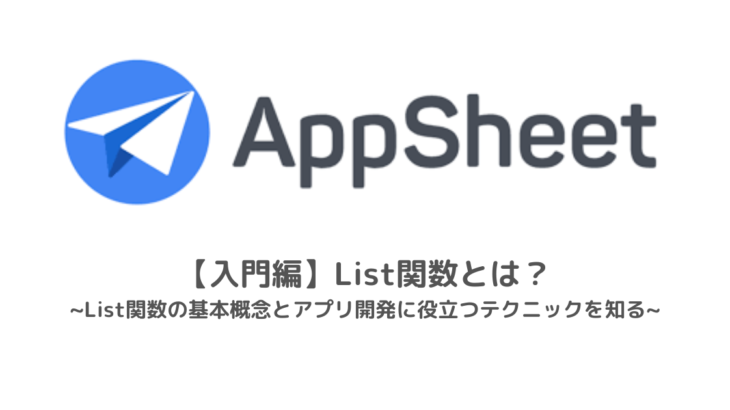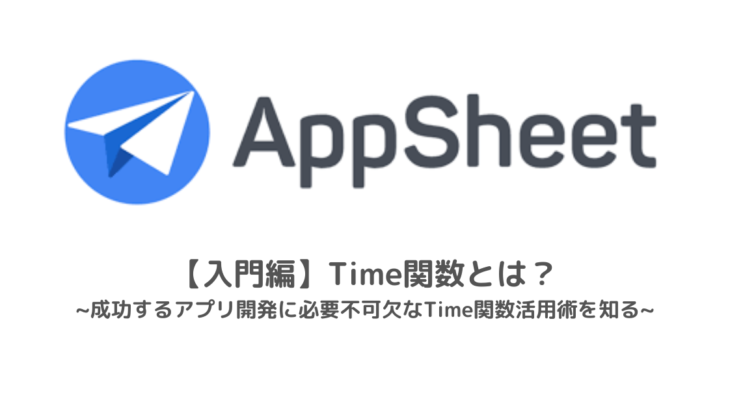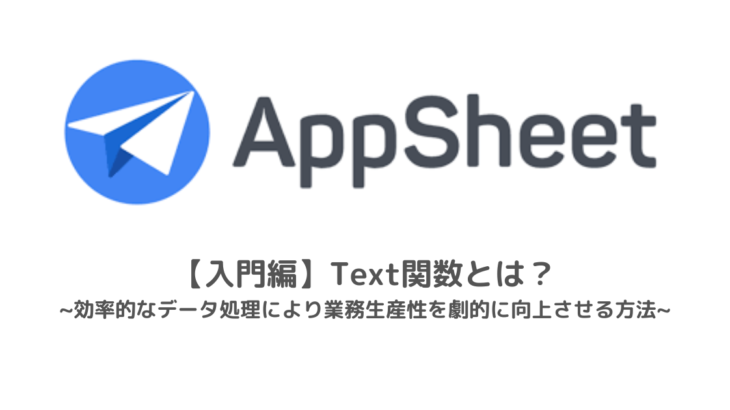数学的な能力を向上させたい方には、Math関数の利用がお勧めです。
本記事では、Math関数の役割や使用例を紹介します。
AppSheetには様々なMath関数が用意されていますので、目的に応じて適切な関数の選択ができるはずです。それらの数学関数を学び、その役割と応用を理解し、計算を練習すると、短期間で数学的能力を向上させられます。
ぜひ今回の記事を参考にして、数学力を飛躍的に向上させてください。
AppsheetのMath関数とは
Math関数は、開発者が迅速かつ容易に数学的な操作を実行できるようにするための一連の関数です。
これらの関数は、単位、テキスト、数字、小数、日付、時間など、あらゆるデータタイプの組み合わせを使って演算を実行できます。足し算、引き算、掛け算、割り算、および任意の数のアイテムの計算にも使用できます。
さらに便利で柔軟なことに、開発者は数学関数を組み合わせたり、独自のカスタム数学関数を追加できます。
つまり、開発者は、作成するアプリケーションに特化した強力なカスタム数学アルゴリズムを作成ができるのです。
また、数学関数は、組み込みのフォーマットと数値処理ルールを使用するため、開発者はコーディングミスによる厄介なエラーを心配する必要がありません。
このため、AppsheetのMath関数は、エラーを発生させない信頼性の高い数式を使用して、迅速かつスムーズに実行する必要がある複雑な数学ベースのアプリケーションに最適です。
(※他の関数について知りたい方は別記事を参照ください。)
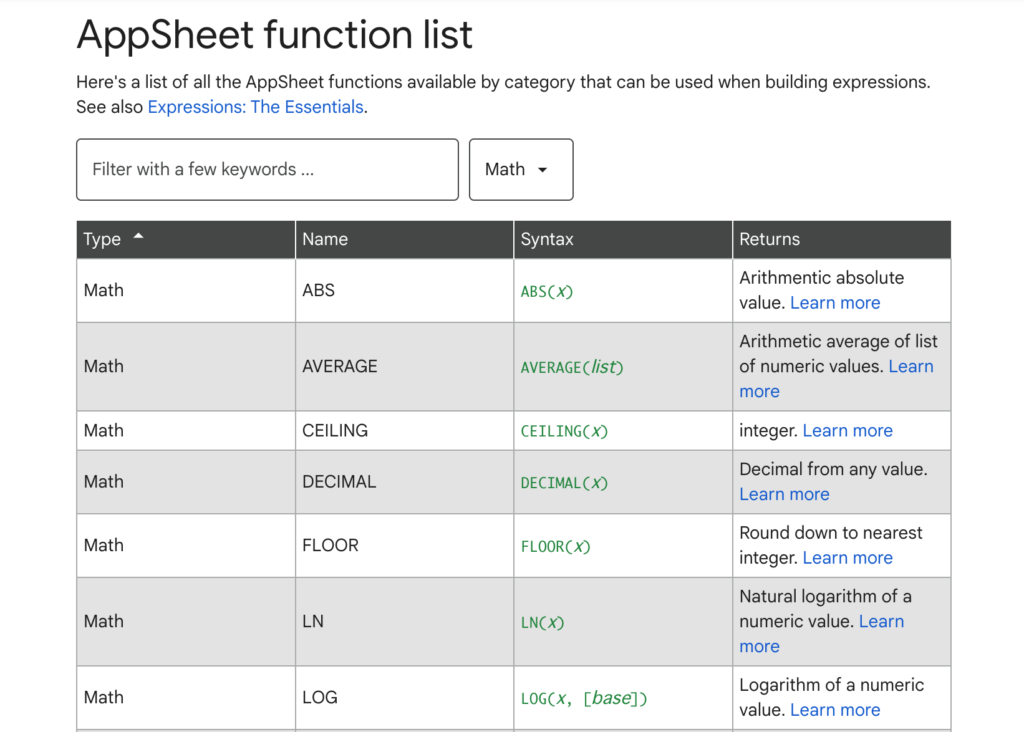
AppsheetのMath関数を使うメリット
AppsheetのMath関数は、アプリ開発者に様々なメリットをもたらします。
◉ 統計分析の自動生成
アプリの計算式でMath関数を使用すると、統計分析などの結果を手間なく自動生成できます。
これにより、データを瞬時に解析し、アプリの性能を向上させられます。
例えば、売上データから平均売上やトップセラー商品を簡単に把握ができます。
◉ 複雑な計算処理の簡単実現
四則演算や平均、最大値、最小値などの基本的な計算から、指数関数、対数関数、三角関数などの高度な計算も容易に行えます。
AppsheetのMath関数を使用すると、幅広い数学的処理が手軽に実行でき、アプリケーションの柔軟性が向上します。
例えば、物流管理や金融アプリでの複雑な計算もスムーズに行えます。
◉ カスタマイズ機能
ユーザーが独自の関数を作成し、開発者のニーズに合わせてカスタマイズができます。
AppsheetのMath関数は、特定の業務や要求に対応するために独自の計算式やロジックを組み込むことができ、柔軟なアプリケーション開発が可能になります。
例えば、ユーザーが求めるオリジナルの機能やデザインに合わせたアプリの作成ができます。
AppsheetのMath関数の活用例
◉ ABS
この関数は、与えられた数値の絶対値を返します。
具体的には、負の値が入力された場合、正の値に変換し、正の値が入力された場合、そのままの値を返します。
例えば、入力値が-5であるため、結果として5を返します。
=ABS(-5)
◉ AVERAGE
この関数は、指定された範囲のセルの平均値を計算します。
例えば、A1からA10までのセルに数値が入力されている場合、以下の式でその平均値を求められます。
A1からA10までの数値の平均を返します。
=AVERAGE(A1:A10)
◉ CEILING
この関数は、指定された基準の倍数に最も近い値に切り上げた値を返します。
例えば、次の式では、A1の値を10の倍数に切り上げた値を求められます。
A1セルの値が23である場合、結果として30を返します。
=CEILING(A1, 10)
◉ DECIMAL
この関数は、指定された数値を、指定された基数に基づいて10進数に変換します。
例えば、A1セルに16進数の文字列が入力されている場合、次の式でその値を10進数に変換できます。
A1セルの値が”1A”である場合、結果として26を返します。
=DECIMAL(A1, 16)
◉ FLOOR
この関数は、指定された基準の倍数に最も近い値に切り下げた値を返します。
例えば、次の式では、A1の値を10の倍数に切り下げた値を求められます。
A1セルの値が23である場合、結果として20を返します。
=FLOOR(A1, 10)
◉ LN
この関数は、指定された数値の自然対数を計算します。
例えば、次の式では、A1の値の自然対数を求められます。
A1セルの値が10である場合、結果として約2.302を返します。
=LN(A1)
◉ LOG
この関数は、指定された数値の任意の底の対数を計算します。
例えば、次の式では、A1の値の底3の対数を求められます。
A1セルの値が9である場合、結果として2を返します。
=LOG(A1, 3)
◉ LOG2
この関数は、指定された数値の底2の対数を計算します。
例えば、次の式では、A1の値の底2の対数を求められます。
A1セルの値が8である場合、結果として3を返します。
=LOG2(A1)
◉ LOG10
この関数は、指定された数値の底10の対数を計算します。
例えば、次の式では、A1の値の底10の対数を求められます。
A1セルの値が100である場合、結果として2を返します。
=LOG10(A1)
◉ MOD
この関数は、指定された数値を別の数値で割った余りを返します。
例えば、次の式では、A1の値を3で割った余りを求められます。
A1セルの値が10である場合、結果として1を返します。
=MOD(A1, 3)
◉ NUMBER
この関数は、与えられた数値を指定された桁数で丸めて、文字列として返します。
例えば、次の式では、A1の値を2桁目で丸められます。
A1セルの値が3.14159である場合、結果として”3.14″を返します。
=NUMBER(A1, 2)
◉ POWER
この関数は、指定された数値の指定されたべき乗を計算します。
例えば、次の式では、A1の値の3乗を求められます。
A1セルの値が2である場合、結果として8を返します。
=POWER(A1, 3)
◉ RANDBETWEEN
この関数は、指定された範囲内のランダムな整数を返します。
例えば、次の式では、1から100までのランダムな整数を生成できます。
=RANDBETWEEN(1, 100)
◉ ROUND
この関数は、指定された数値を指定された桁数で四捨五入します。
例えば、次の式では、A1の値を小数点以下2桁で四捨五入ができます。
A1セルの値が3.14159である場合、結果として3.14を返します。
=ROUND(A1, 2)
◉ SQRT
この関数は、指定された数値の平方根を計算します。
例えば、次の式では、A1の値の平方根を求められます。
A1セルの値が9である場合、結果として3を返します。
=SQRT(A1)
◉ STDEVP
この関数は、指定された範囲のデータセット全体の標準偏差を計算します。
例えば、A1からA10までのセルに数値が入力されている場合、以下の式でその標準偏差を求められます。
A1からA10までの数値の標準偏差を返します。
=STDEVP(A1:A10)
◉ SUM
この関数は、指定された範囲のセルの合計値を計算します。
例えば、A1からA10までのセルに数値が入力されている場合、以下の式でその合計値を求められます。
A1からA10までの数値の合計を返します。
=SUM(A1:A10)
AppsheetのMath関数で効率アップするコツ
AppSheetのMath関数を使用する場合、コードの効率に気を配ることが重要です。
そのためには、長く複雑なコードを書くことは避け、できるだけシンプルで簡潔なコードを心がける必要があります。
また、同じ式を何度も使用する場合は、時間を節約してより効率的なコードを書くために、変数やループの使用を検討してください。
さらに、Math式を記述する際には、適切な構文の使用が重要です。
AppSheetのエディタでは、式を書く際に構文の候補が表示されるので、コードを効率的に実行する上で非常に役立ちます。
最後に、式を作成したら必ずテストして、目的の出力が得られるかどうかを確認してください。
これにより、AppSheetのMath関数を最大限に活用し、アプリケーションの効率を向上させられます。
まとめ
本記事では、数学的スキルを向上するためにAppsheetのMath関数の活用方法を解説しました。
AppsheetのMath機能は、計算を整理しやすく、複数の計算を速やかに正確に実行できる利点があります。これによって、時間節約はもちろん、結果の正確性や一貫性の向上も期待できます。
また、Appsheetを用いて複雑な数式をコーディングすることは、従来の方法に比べてシンプルでわかりやすく、効率的で直感的な作業を実現できます。
さらに、AppsheetのMath関数の具体的な使用例や、効率的な活用方法のヒントも提供されているため、短期間で習得しアプリケーションに取り入れられます。
これらの利点により、AppsheetのMath関数は、アプリをシンプル化し改善する開発者にとって、非常に価値あるツールとなります。
このようなツールを駆使して、迅速で効率的なアプリ開発を行い、最大限の仕事成果を発揮しましょう。